Для размещения рекламы в эфире телевидения любого города России и ряда других стран на рекламной платформе Cheapmedia.ru представлены такие федеральные телеканалы с местными региональными врезками, а также местные телеканалы: Первый канал, Россия 1, НТВ, ТНТ, СТС, Россия 24, Пятый канал, РЕН ТВ, ТВ Центр, Домашний, ТВ-3, МИР, Матч ТВ, Звезда, Пятница, ТВЦ.
Для размещения рекламы потребуется войти \ зарегистрироваться в личный кабинет, нажать кнопку "Создать новую РК" , после этого откроется ссылка Каталог рекламы
Выберите интересующий вас город,Реклама на ТВ, телеканал
хронометраж ролика, период размещения, количество размещения в день прайм\офф-прайм,
Вкладка "Описание" содержит в себе емкую информацию о продукте рекламы.
Цена меняется в зависимости от выбранного периода размещения и количества показов.
Проверьте правильность выбранного периода,количества дней и количества показов. Нажмите кнопку "Добавить в медиаплан".
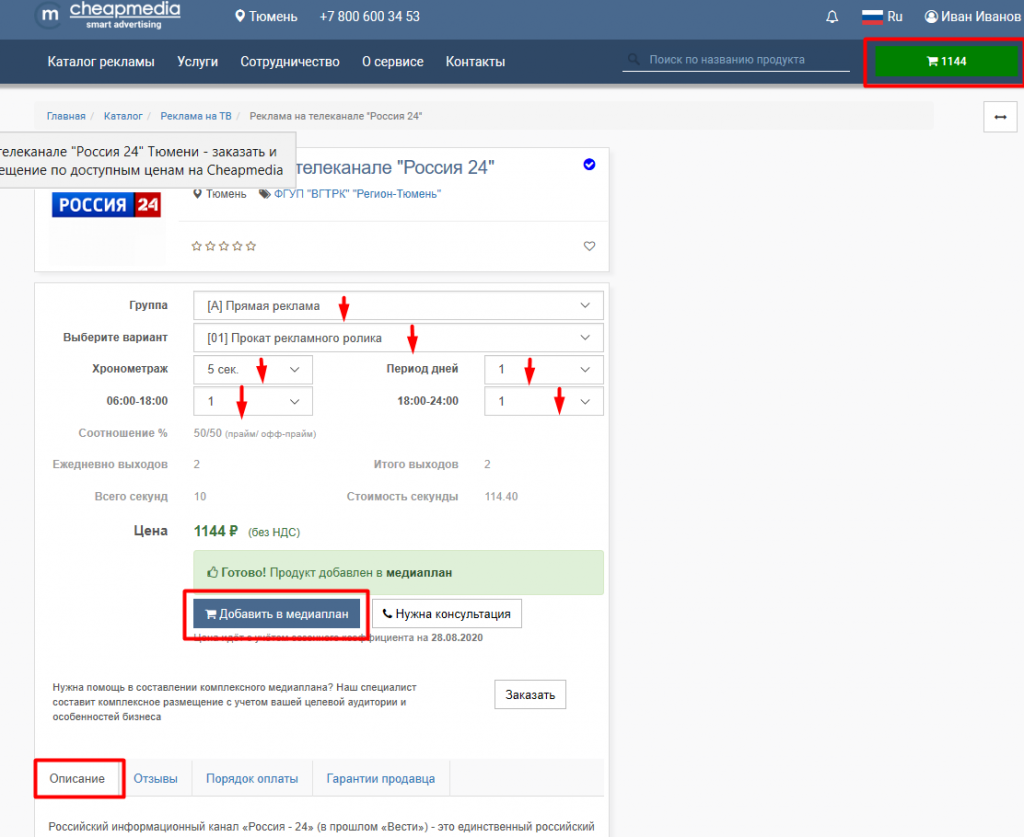
Чтобы добавить дополнительные рекламные продукты в медиаплан, перейдите во вкладку Каталог, выберите нужный продукт, повторите те же действия и сохраните изменения.
Чтобы запустить рекламу, вам нужно будет пройти 5 этапов
Этап 1 - Редактирование
Так выглядит ваш заказ.
Кнопка "Скачать медиаплан" позволяет поделиться ссылкой на готовый медиаплан со всеми заинтересованными сторонами.
Кнопка "Порядок" позволяет задать расположение нескольких рекламных продуктов в медиаплане.
Нажмите кнопку" Сохранить".
Затем перейдите в рекламные кампании
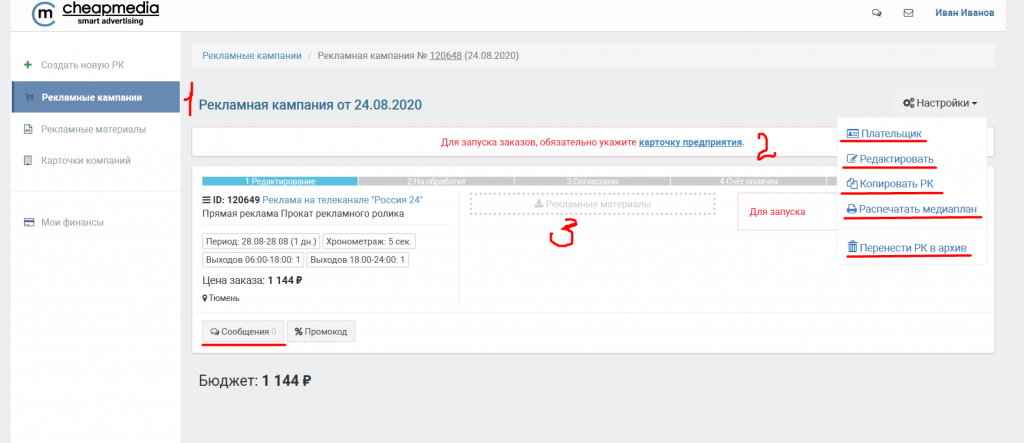
В настройках вы можете выбрать плательщика, отредактировать МП, копировать РК, Распечатать МП и переместить МП в архив.
Далее вам нужно пройти всего лишь пару шагов для запуска РК:
1. Дайте название вашей рекламной кампании, чтобы легко ее найти
2. Добавьте карточку предприятия (плательщика)
3. Добавьте рекламные материалы.
Откроется форма для заполнения
Заполните реквизиты компании, которая является плательщиком рекламной кампании, строка "на основании" прописывается вручную в соответствии с документами на основании которых вы заполняете, а затем нажмите кнопку “Сохранить карточку” .
Добавьте видеоролик с паспортом ролика (паспорт видеоролика-это документ, удостоверяющий законность использования материалов в аудиовизуальном произведении (аудиоклип, видеоклип). Паспорт выдается изготовителем заказчику на основании лицензионных договоров или договоров заказа с правообладателями контента).
Существует три способа добавления рекламных материалов.
1) Если у вас большой объем файла, его следует поместить в облачное хранилище и прикрепить ссылку .
2) Текст используется для написания подробной технического задания для продавца.
3) Если у вас есть файл весом до 1 МБ, вы можете прикрепить его с помощью кнопки "Выберите файл".
Нажмите кнопку "Сохранить"
Далее появляется зеленая кнопка “Запустить заказ” нажмите ее и заказ уйдет селлеру на обработку
Этап 2 - Обработка
Добавьте видео за 3 дня до планируемого выхода.
Через систему Cheapmedia.ru продавец должен согласовать возможность выхода в эфир в течение 3х часов. Продавец проверит, подходит ли видео для размещения, хронометраж, и поместит его в сетку вещания.
По электронной почте или в системе Cheapmedia.ru вы получите уведомление о решении по размещению.
В рекламной кампании вы можете легко увидеть, на каком этапе находится запрос.
В окне "сообщения" Вы можете напрямую написать запрос продавцу, указать уточняющую информацию и быть на связи.
Если вы ввели неверные данные, то можете нажать кнопку "Отменить заказ".
Этап 3 - Согласование
После того, как селлер (продавец рекламы) согласует возможность размещения на заданный период и свободные места, необходимо оформить счет и составить программу работы.
Если вы выбрали счет- оферта, то обязательно установите флажок для корректного оформления документов.
Если в вашем заказе есть несколько рекламных продуктов, нажмите кнопку "объединить", чтобы выставить один счет.
Нажмите на кнопку "Счет".
Вы можете экспортировать счет в PDF, распечатать его или скопировать ссылку. В счете указаны условия оплаты.
4 и 5 Этап
После того как заказчик оплатил счет, вы проверяете это в своем ЛК и далее ваш заказ Запускается к исполнению. Ваша реклама выйдет ровно в срок.
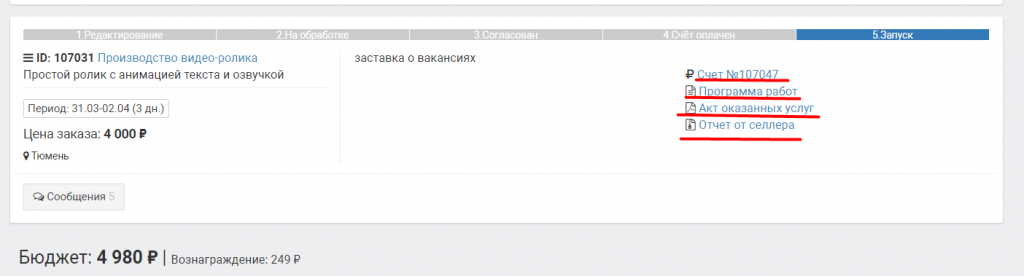
По окончанию размещения распечатайте закрывающие документы - акт оказанных услуг.
Если у вас остались какие-либо вопросы, пожалуйста, свяжитесь с нами!